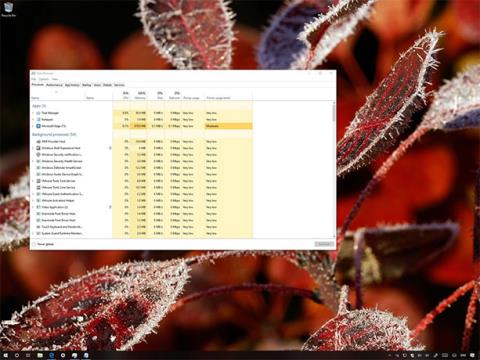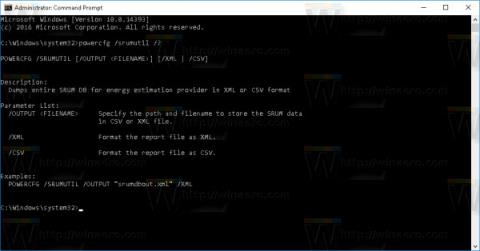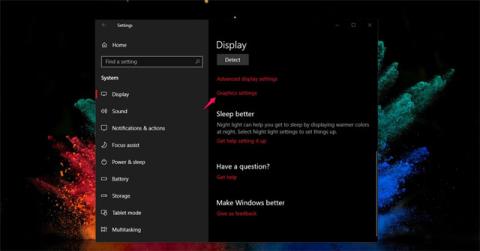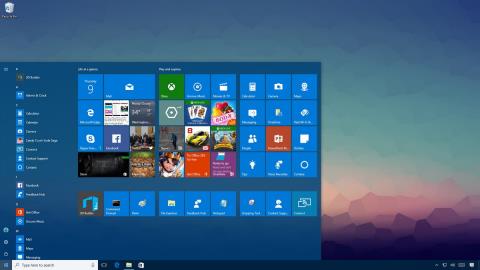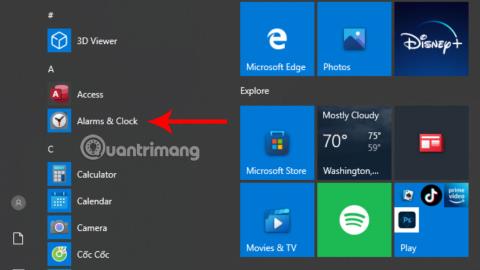Hogyan ellenőrizheti a Bluetooth-verziót a Windows 10 rendszerben
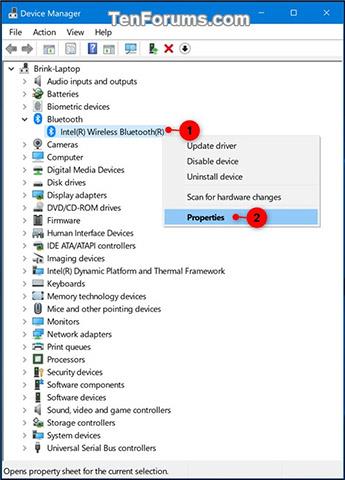
Mint tudjuk, a Bluetooth egy kis hatótávolságú vezeték nélküli technológia, amely vezeték nélküli adatátvitelt tesz lehetővé két, egymáshoz közel elhelyezett Bluetooth-kompatibilis eszköz között, bizonyos hatótávolságon belül.